Det er mange grunner til at Sky Wi-Fi er dårlig . Det kan hende du bruker Internett i løpet av høye timer, eller internettplanen din er for liten for husholdningen din. Imidlertid kan Wi-Fi-problemet du opplever også vise at du har et mer alvorlig problem med utstyret ditt. I dag hjalp deg med å feilsøke dine Sky Wi-Fi-problemer på kort tid!

Feilsøking av problemer med trådløst nettverk
Den enkleste måten å sjekke hva som er galt med din himmel-Wi-Fi, er å sjekke lysene på navet ditt . Vel gi deg en rask guide om hva forskjellige lys på navet ditt betyr og hvordan du løser problemene de indikerer.
Lys på himmelhuben forklarte
1. Kraftlyset på huben din er av
Uansett om du har Sky Hub, Sky Q Hub eller Sky Broadband Hub, hvis strømlyset ditt er av, betyr det at enheten ikke fungerer i det hele tatt. Du bør sjekke om hver ledning er sikkert skyvet inn i navet, inkludert strømkabelen.
Dessuten bør du undersøke kablene og erstatte eventuelle skadede ledninger du finner. Til slutt fungerer kanskje ikke det elektriske utløpet. For å sjekke om det er tilfelle, bør du koble til en annen enhet du vet fungerer.
Når du sørger for at alt fungerer ordentlig igjen, kan du slå på huben og sjekke om Wi-Fi fungerer. Hvis det ikke er, kan du gå til de neste trinnene for å fortsette feilsøking.
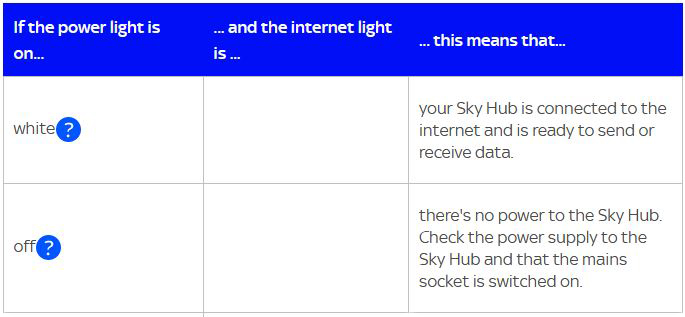
2. Strømlyset blinker hvitt eller grønt
Avhengig av huben du har, kan strømlyset ditt blinke hvitt på grønt. Det indikerer at enheten din er i ferd med å oppgradere programvaren, og det er grunnen til at du har problemer med å komme på nettet.
Du bør gi huben din 15 til 30 minutter til å oppgradere riktig før du begynner å bruke det igjen. Hvis lyset fortsetter å blinke og Wi-Fi ikke fortsetter å fungere normalt, må du laste ned rutergjenopprettingsverktøyet . Du finner det på Skys offisiell nettsted.
Kraftlyset blinker rav
Det blinkende gule strømlyset på huben din informerer deg om at denne enheten er i gjenopprettingsmodus. Det kan skje hvis det er et faktisk problem med huben din, eller hvis enheten nettopp er ferdig med å oppgradere. Uansett årsak, bør du kunne fikse det i noen få enkle trinn.
Anbefalt lesing:
- Hvorfor er det australske internett så ille? (Den sanne grunnen bak den dårlige internettforbindelsen)
- Hvorfor er CenturyLink så ille? (Topp 6 tips om å fikse CenturyLink Connection)
- Hvorfor er opplastingshastigheten min så langsom på spekteret? (De enkleste måtene å få fart på forbindelsen)
Den enkleste måten å løse problemet ditt er å bare starte navet på nytt. Du kan gjøre det ved å koble det fra en strømkilde, vente i noen minutter og koble den tilbake. Hvis det ikke fungerer, kan du utføre en tilbakestilling av fabrikken på enheten.

Du finner tilbakestillingsknappen på baksiden av huben din. Du bør fortsette å trykke på det i omtrent et øyeblikk. Lysene på huben vil begynne å blinke for å informere deg om at tilbakestillingsprosessen har begynt. Når lysene går tilbake til det normale, kan du gå til innstillingene til navet for å sette opp enheten din akkurat som du gjorde første gang du brukte den. Deretter kan du prøve å komme på nettet. I tilfelle enheten din har problemer som går tilbake til det normale, kan du laste ned rutergjenopprettingsverktøyet på Skys offisielle nettsted.
Hvordan du kan tilbakestille himmelruteren din
4. Strømlyset er rav eller rødt
I tilfelle strømlyset ditt er rav på himmelknutepunktet eller rødt på andre modeller, er det noe galt med huben. Du bør først prøve å tilbakestille den for å sjekke om det løser problemet.
Hvis huben din fremdeles ikke fungerer, må du logge deg på kontoen din og utføre flere tester på forbindelsen din. Til slutt bør du kontakte Sky Customer Support for å se om de kan gjøre noe for forbindelsen din.
5. Internett -lyset blinker eller av
Hvis strømlyset på navet ditt er normalt mens internettlyset handler ut, fungerer huben din normalt. Men av en eller annen grunn har enheten din problemer som kobles til Internett. Du kan gi navet et par minutter for å se om forbindelsen forbedres. Hvis det ikke gjør det, er det på tide å begynne å fikse din himmel-Wi-Fi!
Sjekk om alt er riktig koblet til
Huben din skal alltid kobles til mastertelefonokonto for den optimale tilkoblingen. I tilfelle det ikke er det, bør du koble deg på nytt til den og sjekke forbindelsen din. I tillegg skal mikrofiltene dine installeres riktig og kobles til stikkontakter sikkert. Mestermikrofilteren, som er den større, må kobles til Sky Hub.
Feilsøk problemene via Sky -kontoen din
Logg deg på Sky -kontoen din og følg feilsøkingstrinnene du finner der. Du kan også kontakte Sky Customer Support for flere tips om å fikse din Sky Wi-Fi .
Siste tanker
Der er det - en full guide for feilsøking av Sky Wi -Fi -problemer. Forhåpentligvis har du nå løst ditt trådløse nettverksproblem, og du kan glede deg over en rask forbindelse uten forstyrrelser.
Hvis du fremdeles opplever de samme problemene, kan du ta opp noen av de vanlige tingene som kan påvirke din trådløse tilkobling:
- Huben din er for langt unna
- Huben er ikke plassert ordentlig
- Du har skadelig programvare som bremser PC -en
- Du overskred datagrensen din
- For mange mennesker i hjemmet ditt bruker internett samtidig
Til slutt kan det hende du må kontakte en ekspert for å sjekke linjene og tilstanden til utstyret ditt. Før du gjør det, bør du ringe Sky kundeservice for å se om de har noen anbefalinger for deg.
